软件下载
JetBrain的官网:https://www.jetbrains.com/
软件安装
点击下一步直至如图
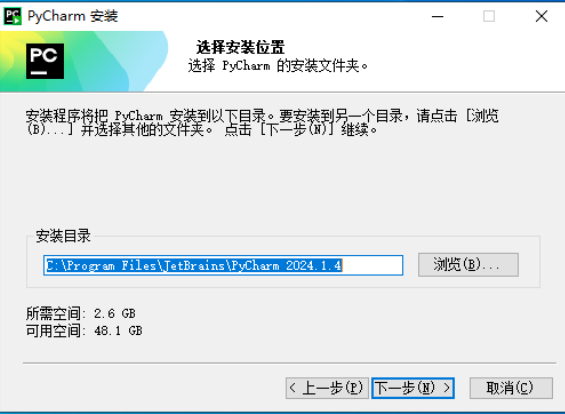
点击"浏览", 选择你想安装的路径, 注意路径中不建议有中文出现,
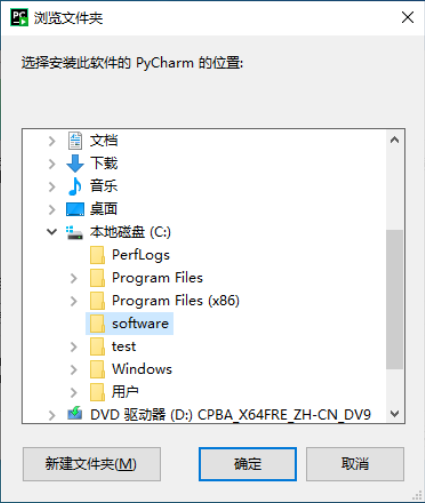
点击"确定", 继续下一步,
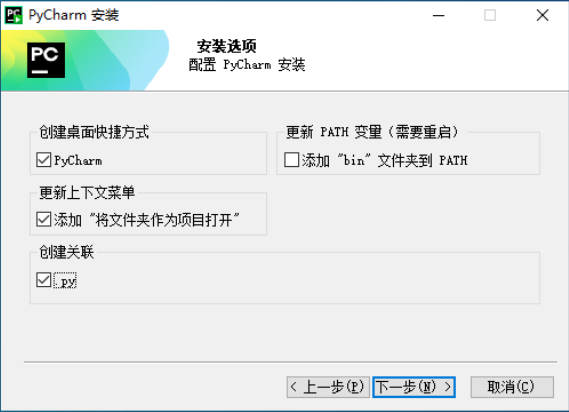
创建桌面快捷方式: (必选)
更新路径变量(需要重新启动): 是否将PyCharm启动目录添加到环境变量中,即可以从命令行中启动PyCharm,根据自己的需要进行勾选。(非必选)
更新上下文菜单: 是否将从文件夹打开项目添加至鼠标右键,根据自己的需要进行勾选。(建议勾选)
创建关联: 关联.py文件,以后的".py"文件双击都是以PyCharm打开。(建议勾选)
点击下一步,点击安装,直至进度条加载结束
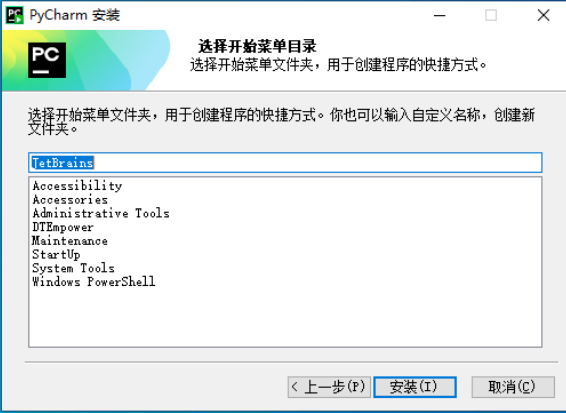
运行它
注册码/学校邮箱
这里建议后者,如果需要注册码联系作者
学校邮箱注册JetBrain,在官网自己找找
账号密码
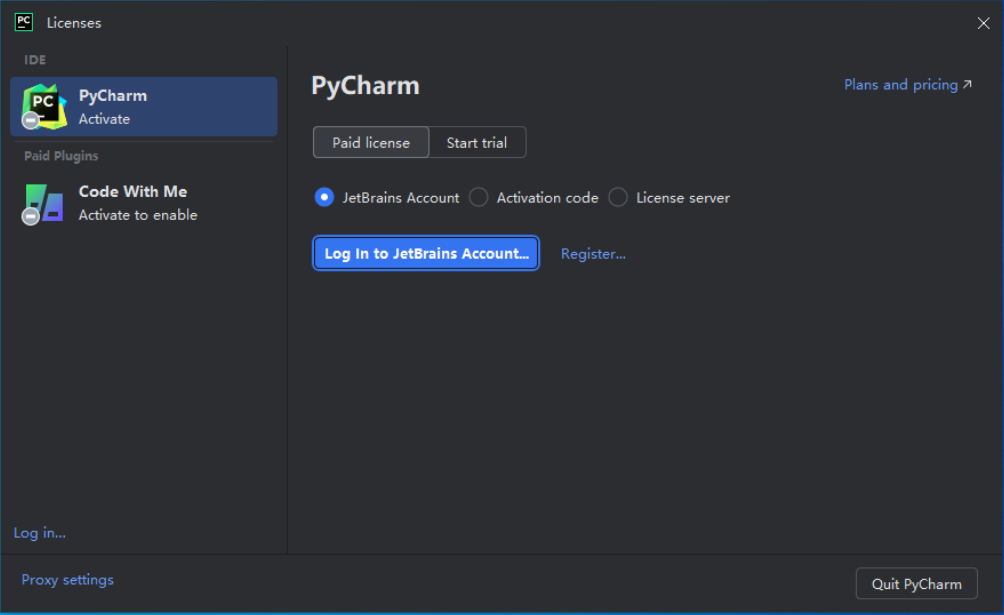
在点击"free30"的下方按钮后,这个是jetbrain的账号登录界面,在官网认证结束后,通过账号密码登录,正常需要等待一个星期的认证
注册码
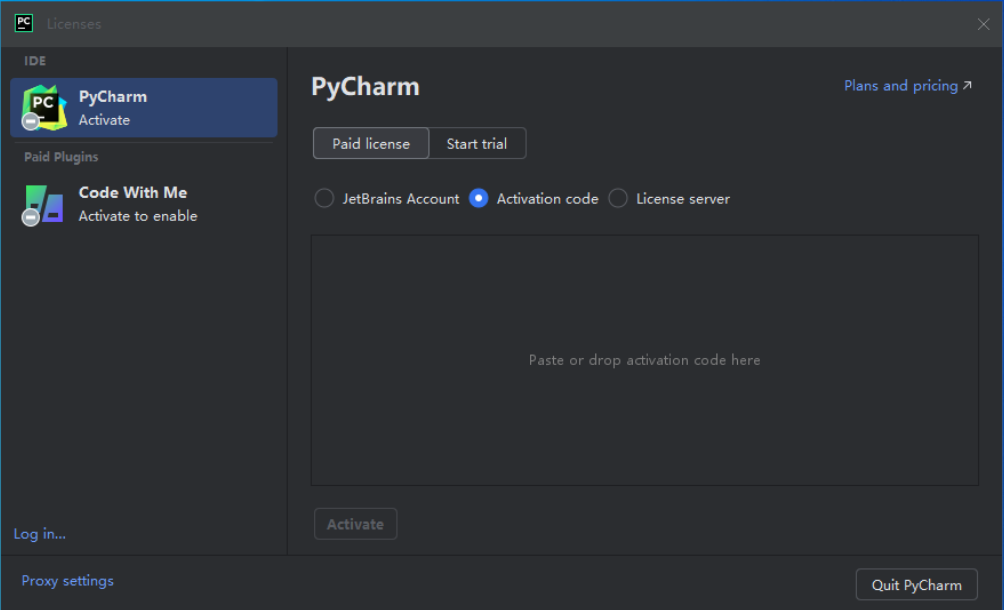
如图这是注册码的输入界面
创建项目与配置python
点击New Project
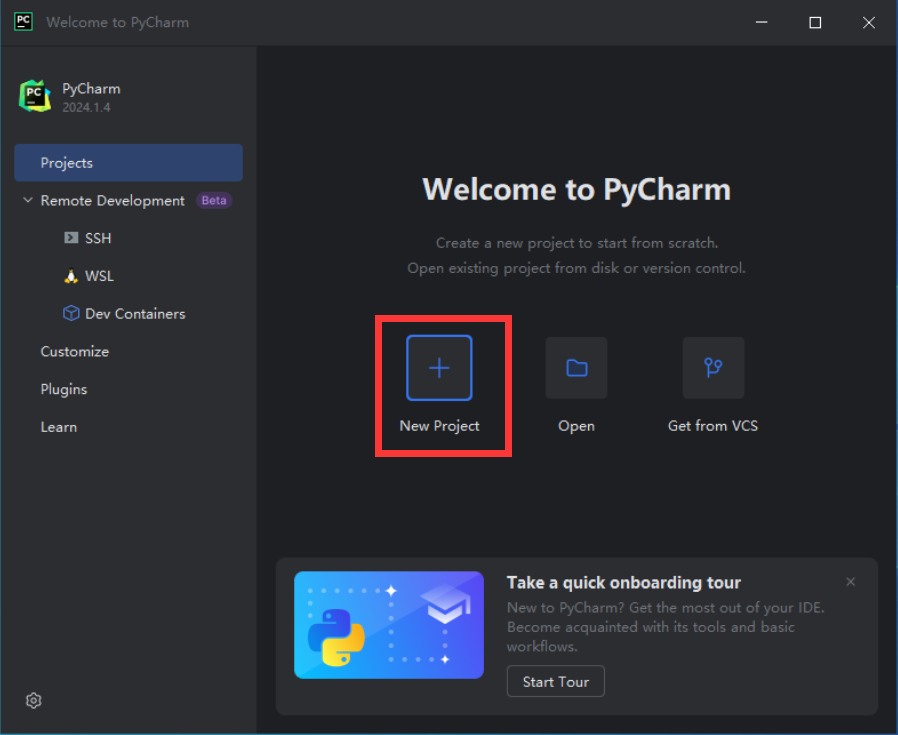
方法一
接着选择custom environment,选择Select existing,再点击下拉框找到自己电脑中的python安装位置(python.exe)
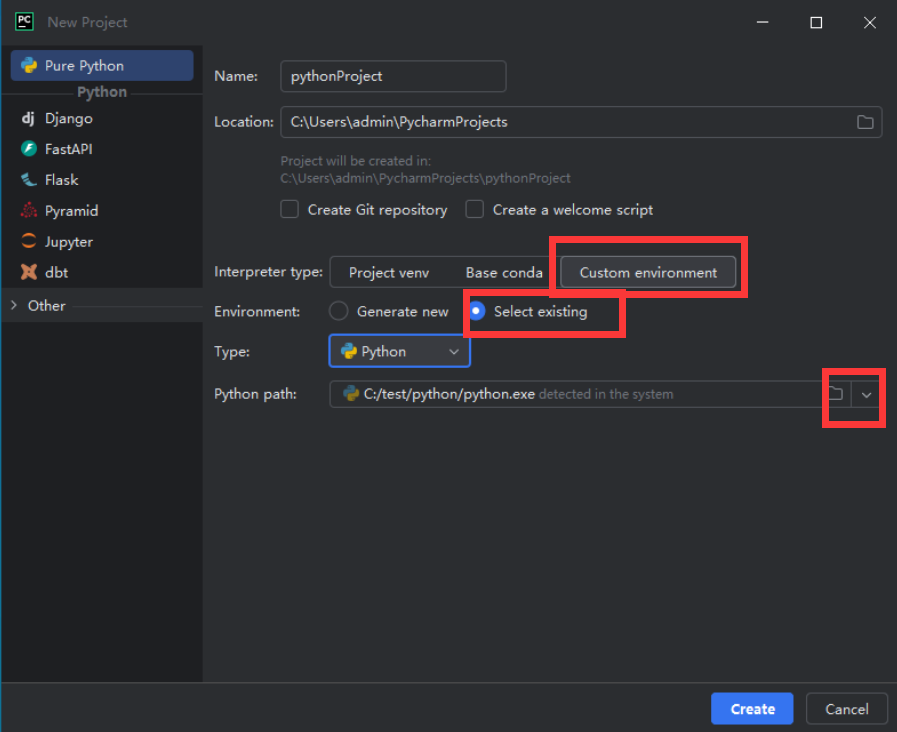
同时在上方的Location处选择自己项目存放的地方,同样不建议出现中文
方法二
选择Project venv,再在下拉框中选择自己想要的对应python版本
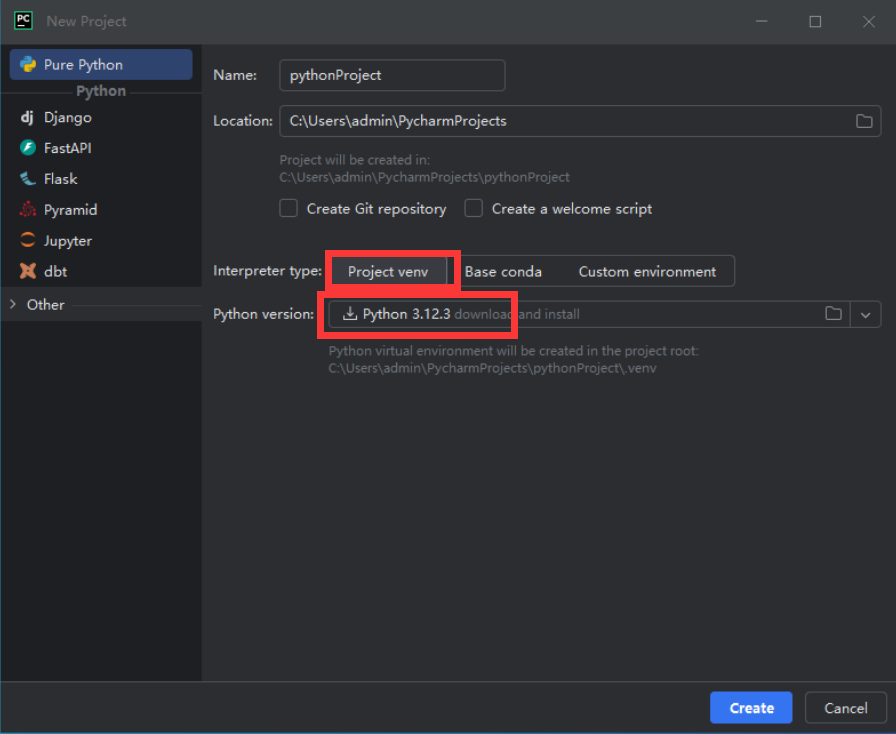
至此软件配置完成
插件推荐
Chinese (Simplified):原英文界面转换成中文
